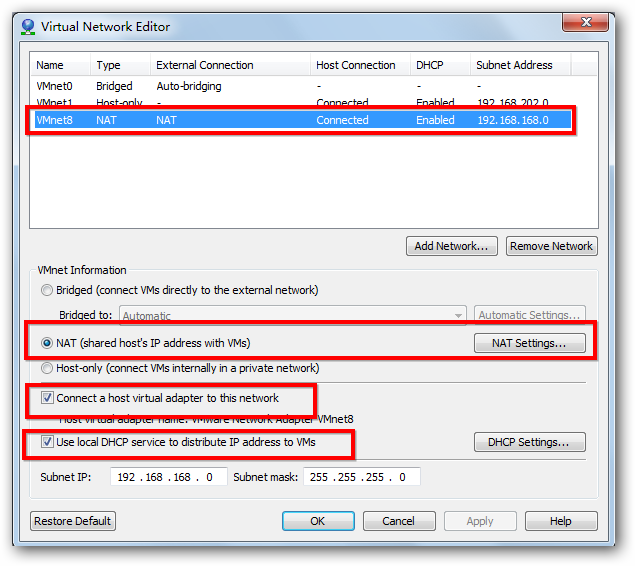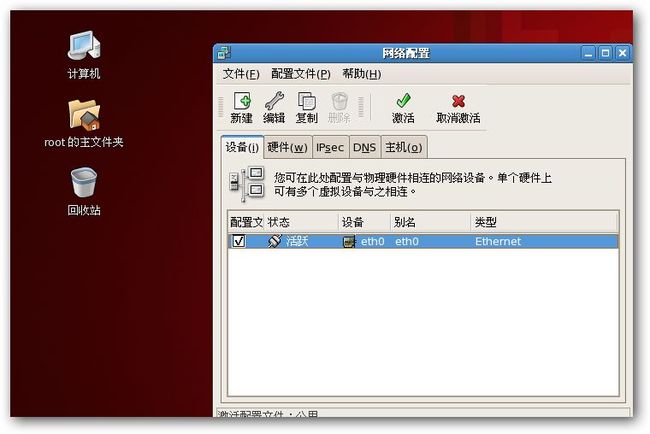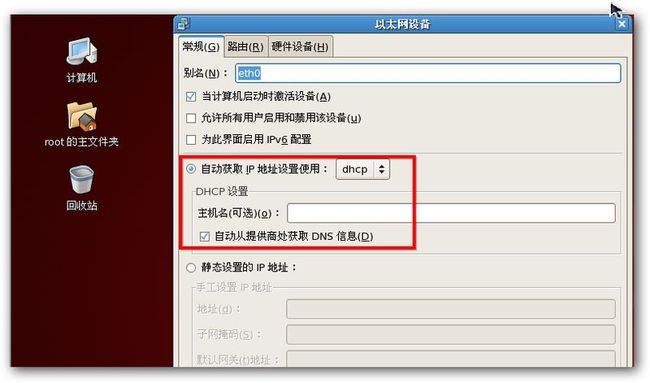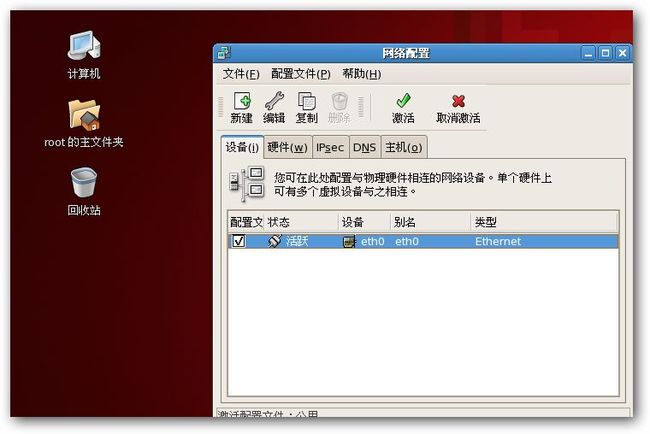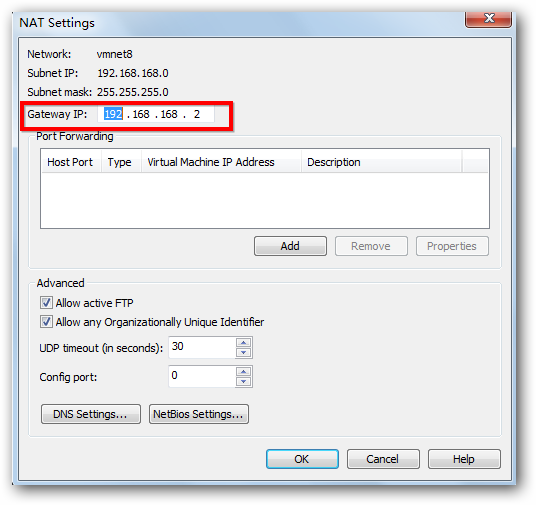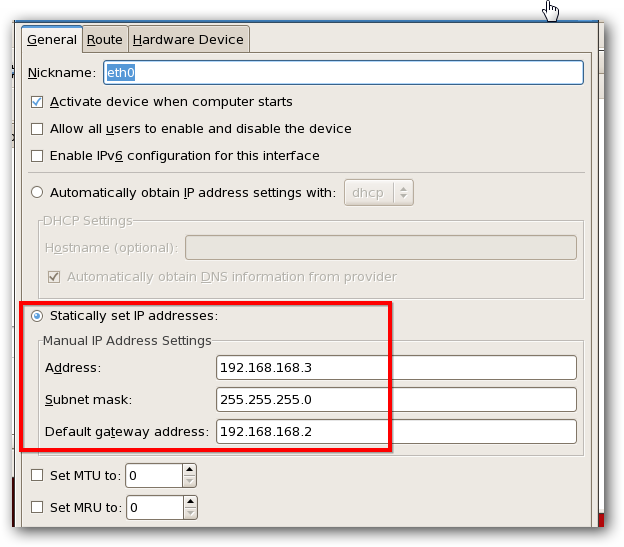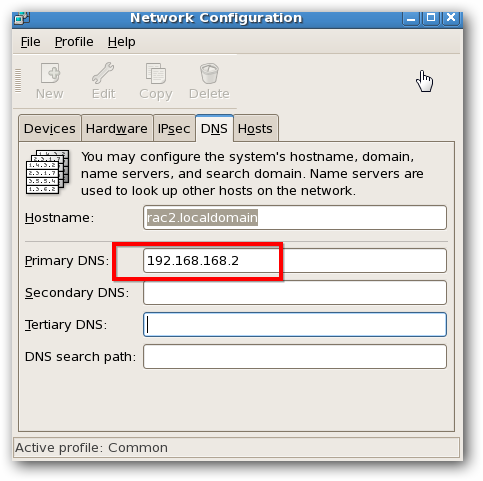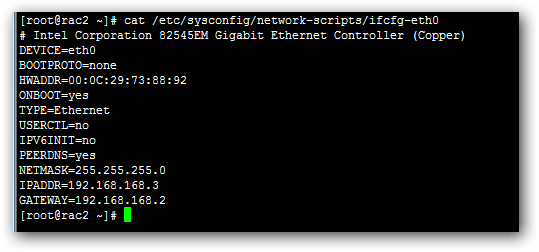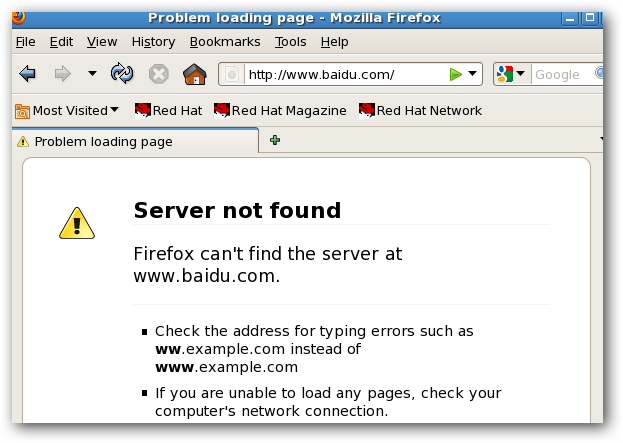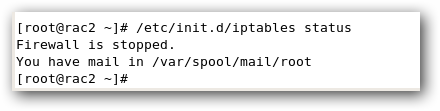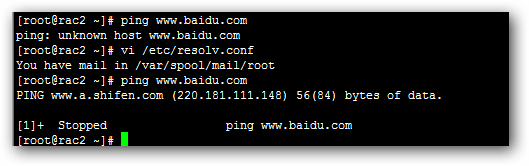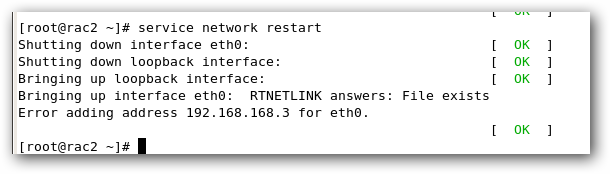vmware9虚拟机通过NAT上网方式设置
vmware虚机上网的网络连接方式有bridge、NAT、Host-only等,如果对这个不了解的可以学习这篇文章http://wangchunhai.blog.51cto.com/225186/381225。
最近因为测试需要创建一个虚机,并可以上网,于是有了下面的测试:
我这里用的是NAT方式,因为IP地址的关系,又可以分为 动态IP上网(DHCP)和设置静态IP上网;DHCP这种方式很简单,静态IP稍微有点麻烦。
总体配置:
1.首先下面这2个服务是要启动的
2.打开vmware---》edit---》virtural network edit
NAT方式,用的是vmnet8,相关选择如下。
DHCP方式:
1.我用的是linux,进入编辑网卡配置
2.选择网卡---》编辑,选择自动获取dhcp,即可
一般情况下,DHCP方式设置到这里就结束了。
然后重启网络服务(service network restart)测试是否可以上网。
静态IP配置:
1.进入系统,编辑网卡属性
2. 这一步是根据总体设置的 net setting属性, 查看静态ip需要的网关ip是多少。
3. 根据总体设置里面的ip范围,可以随便设置需要的静态ip
4.DNS栏的primary NDS填写网关ip即可
填写完成保存后,通过命令查看到的网络连接配置如下
一般情况下,静态IP方式设置到这里就结束了。
然后重启网络服务(service network restart)测试是否可以上网。
静态IP方式配置特别注意点:
我这边第一次按上面配置后,上网还是不行,提示如下:
我以为配置错了,折腾了半天。
一开始以为是防火墙限制,关了后,还是不行。
最后,突然想到,可能是域名解析的问题,还真是:
处理办法是在/etc/resolv.conf添加域名解析配置,如下一行
nameserver 192.168.168.2 ------IP是网关IP
配置后,要重启network,上网OK了。